Comment réparer le retard de Youtube sur Windows 11
Les vidéos YouTube sont généralement disponibles dans différentes qualités de streaming. Les vidéos peuvent être lues avec une résolution aussi basse que 240. Normalement, vous ne jouerez pas dans une vidéo dans une résolution aussi faible à moins que votre connexion Internet ne soit exceptionnellement lente. YouTube sélectionne automatiquement une résolution inférieure pour que les vidéos soient lues en douceur même si Internet est lent.
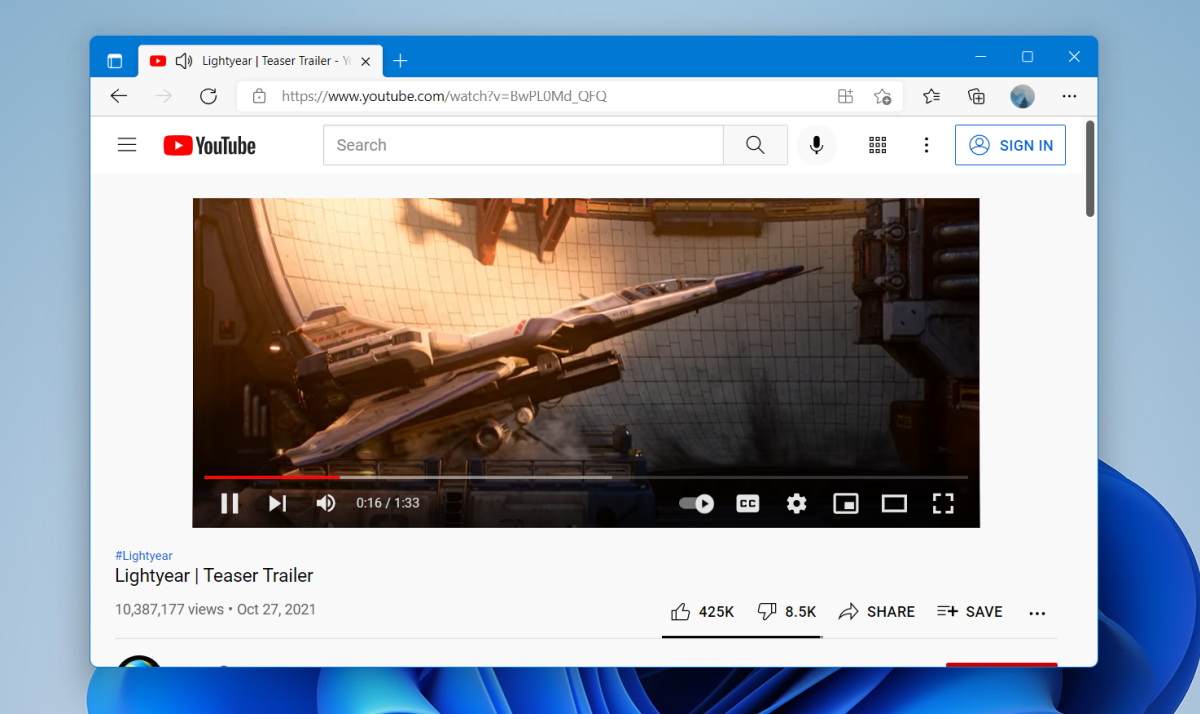
Corriger le retard de YouTube sur Windows 11
Si vous disposez d'une connexion Internet stable et rapide et que YouTube est à la traîne, votre système d'exploitation de bureau peut être à blâmer. Les utilisateurs de Windows 11 ont signalé des problèmes de retard des vidéos YouTube. Cela a tendance à se produire exclusivement avec YouTube et les autres sites Web se chargent sans aucun problème. Vous pouvez exécuter un test de vitesse sur votre connexion, mais si YouTube diffuse sans décalage sur d'autres appareils à l'exception du système Windows 11, essayez le correctif ci-dessous.
1. Mettre à jour les pilotes
Windows 11 peut fonctionner avec des pilotes plus anciens, c'est-à-dire ceux que vous avez utilisés pour Windows 10. Cela dit, vous devez mettre à jour les nouveaux pilotes s'ils sont disponibles. Dans certains cas, des pilotes obsolètes peuvent provoquer un décalage.
- Ouvrez le Gestionnaire de périphériques.
- Développez Adaptateurs d'affichage.
- Cliquez avec le bouton droit sur la carte graphique intégrée et sélectionnez Mettre à jour les pilotes.
- Recherchez en ligne les mises à jour des pilotes et installez celles qui sont disponibles.
- Répétez cette opération pour le GPU.
- Développez Adaptateurs réseau.
- Cliquez avec le bouton droit sur votre carte réseau et sélectionnez Mettre à jour le pilote.
- Recherchez des mises à jour de pilotes en ligne.
- Redémarrez le système une fois les pilotes installés.
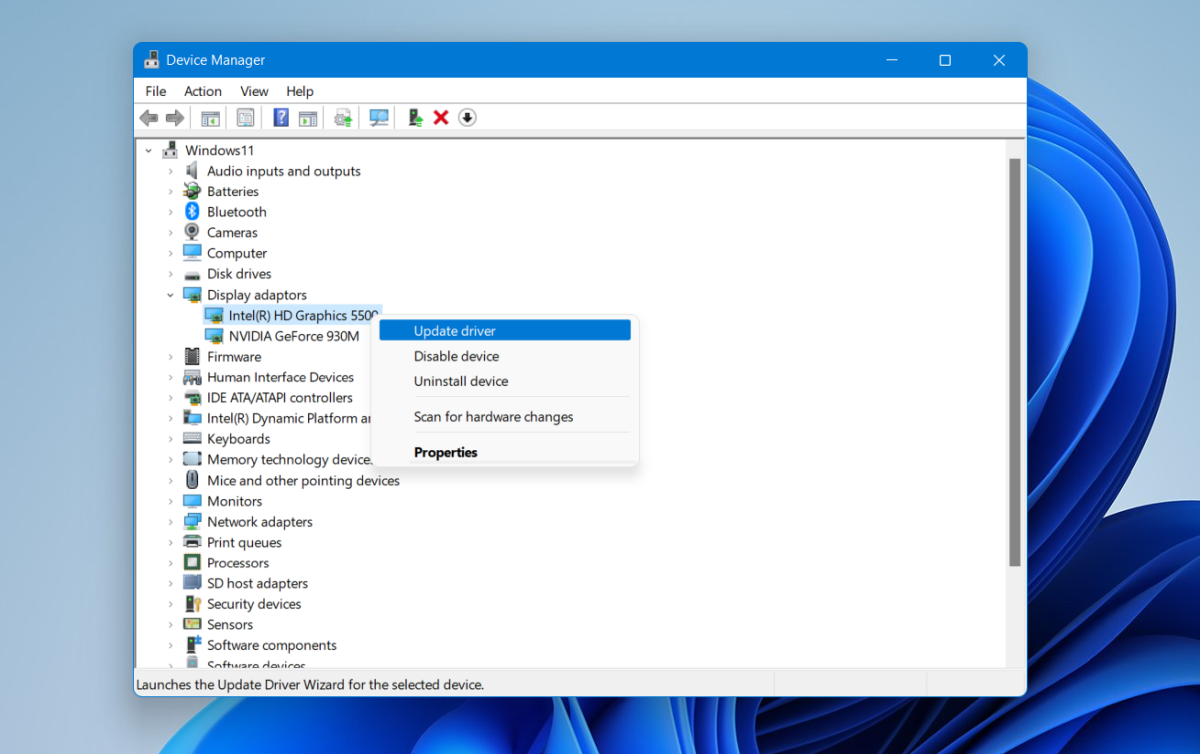
2. Restaurer les pilotes
Les nouveaux pilotes sont idéaux, mais Windows 11 peut ne pas toujours bien fonctionner avec eux. C'est plus un problème avec Windows 11 qu'avec les pilotes, mais vous devriez néanmoins revenir à une version plus ancienne si vous le pouvez.
- Ouvrez le Gestionnaire de périphériques.
- Développez Adaptateurs réseau.
- Double-cliquez sur la carte réseau.
- Allez dans l' onglet Pilote.
- Cliquez sur le bouton Revenir en arrière.
- Autorisez la désinstallation du pilote et l'installation d'un pilote plus ancien.
- Redémarrez le système.
- Vérifiez le streaming sur YouTube.
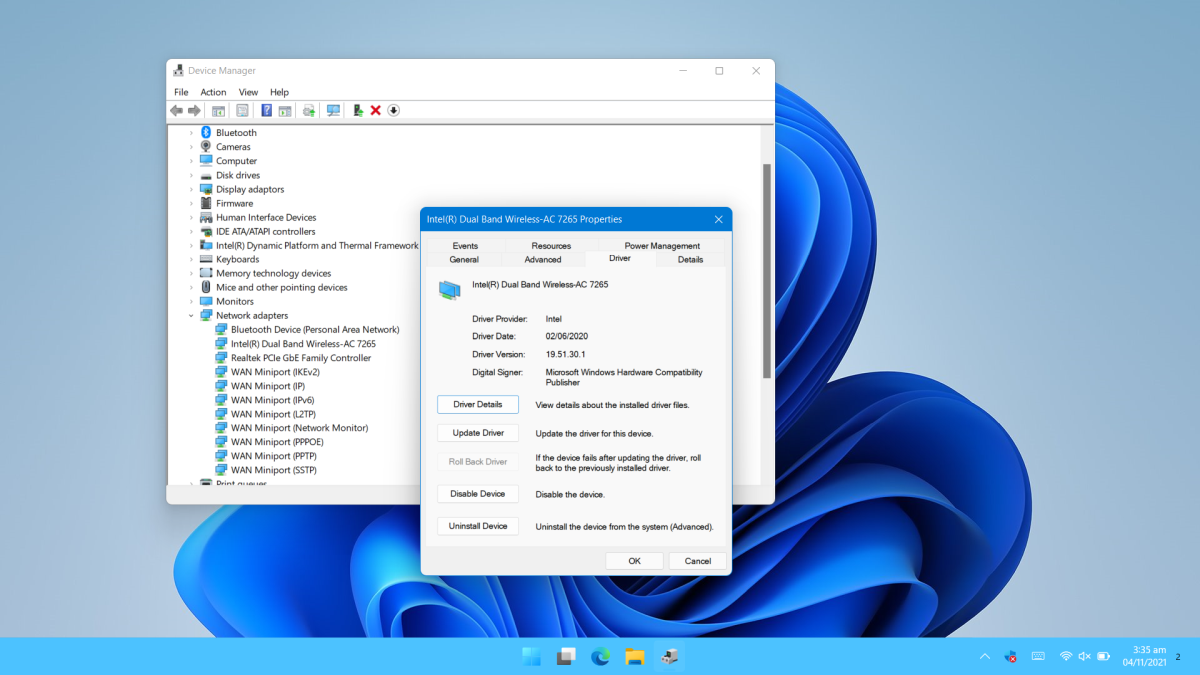
3. Changer la carte graphique en cours d'utilisation
Assurez-vous que votre navigateur utilise la carte graphique intégrée. Il n'a pas besoin d'utiliser le GPU pour lire des vidéos YouTube. En fait, le GPU peut provoquer le décalage.
- Ouvrez l' application Paramètres avec le raccourci clavier Win+I.
- Allez dans Système.
- Sélectionnez Affichage.
- Sélectionnez les options graphiques.
- Ajoutez votre navigateur.
- Sélectionnez-le et cliquez sur Options.
- Sélectionnez la carte graphique intégrée pour le navigateur.
- Redémarrez le navigateur et lisez une vidéo sur YouTube.
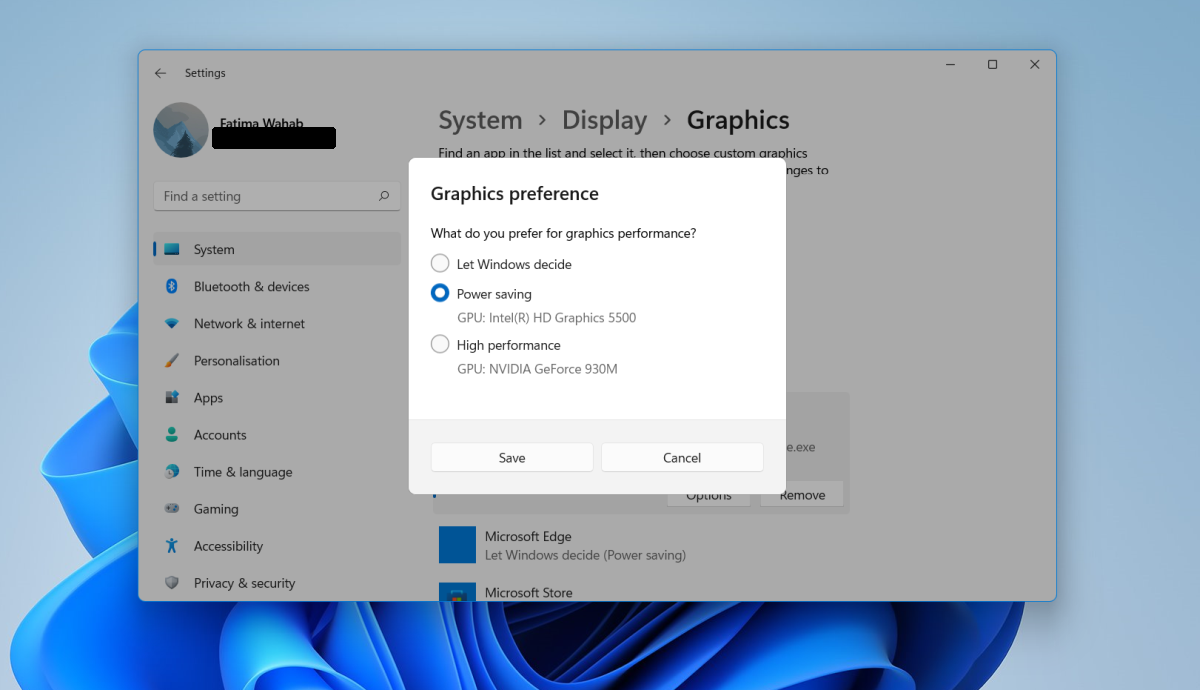
4. Désactiver l'accélération matérielle
L'accélération matérielle peut causer des problèmes avec toutes sortes de sites Web. Les navigateurs modernes prennent tous en charge l'accélération matérielle, mais il peut être préférable de la désactiver.
Pour désactiver l'accélération matérielle dans Chrome ;
- Ouvrez Chrome.
- Cliquez sur le bouton Plus d'options en haut à droite et sélectionnez Paramètres.
- Cliquez sur Avancé dans la colonne de gauche.
- Sélectionnez Système.
- Désactivez le commutateur d'accélération matérielle.
Pour désactiver l'accélération graphique dans Firefox ;
- Ouvrez Firefox.
- Collez ceci about:preferences#general dans la barre d'URL et appuyez sur Entrée.
- Accédez à la section Performances.
- Désactiver Utiliser l'accélération matérielle lorsqu'elle est disponible.
Conclusion
Un ou une combinaison de ces correctifs devrait corriger le décalage YouTube sur Windows 11. Assurez-vous que votre navigateur est à jour et que vous n'avez aucune mise à jour en attente pour Windows 11. Si votre système est en attente de redémarrage, redémarrez-le et autorisez le installation des mises à jour à terminer.
Le post Comment corriger le retard de Youtube sur Windows 11 est apparu en premier sur AddictiveTips .
